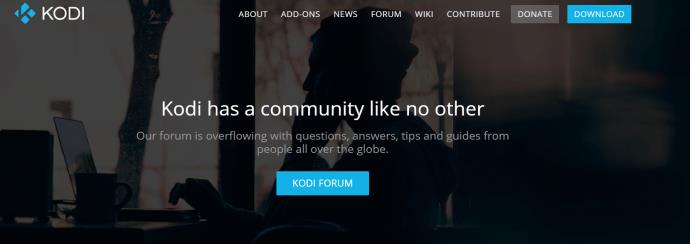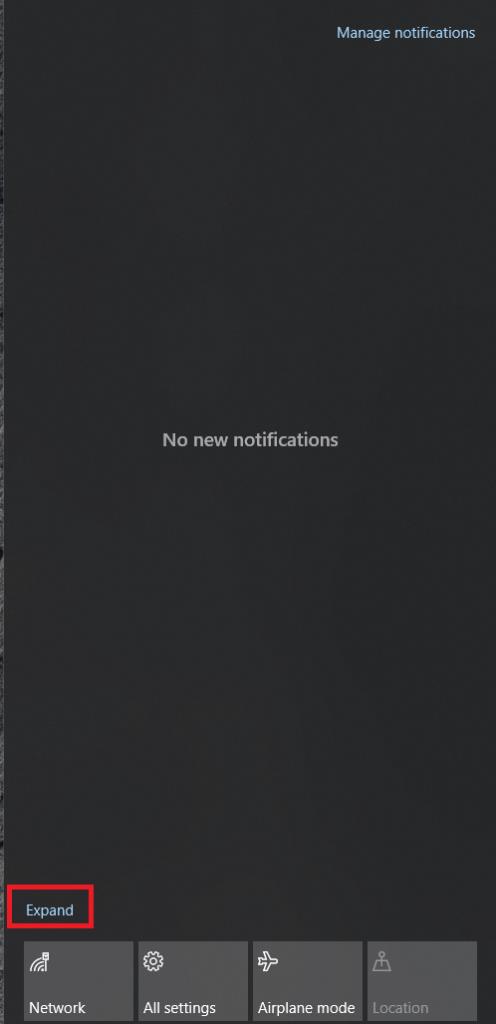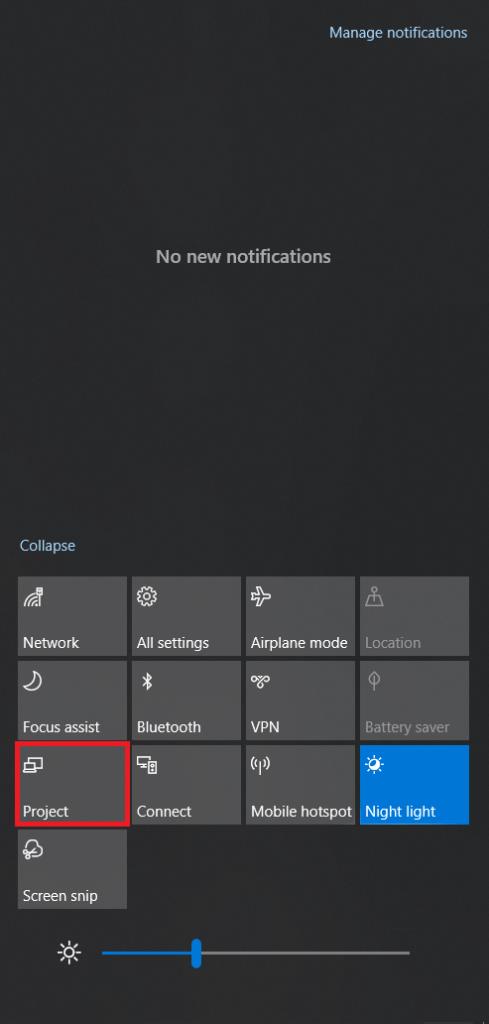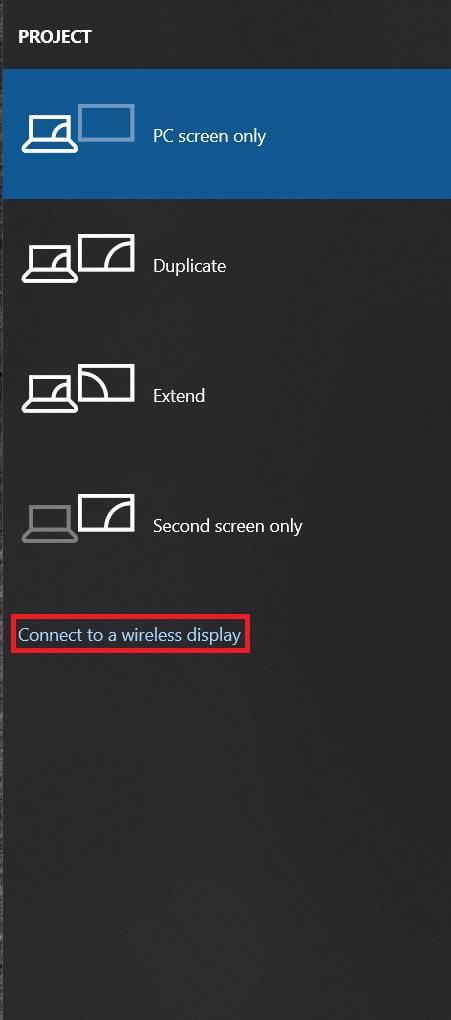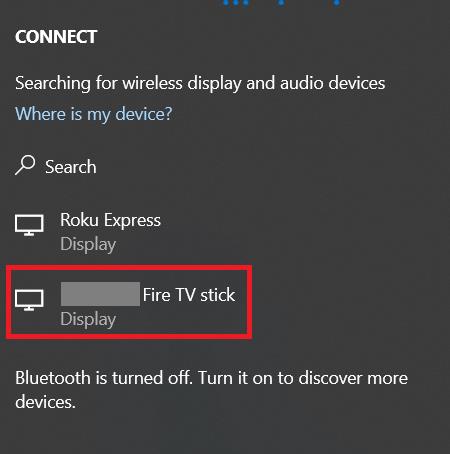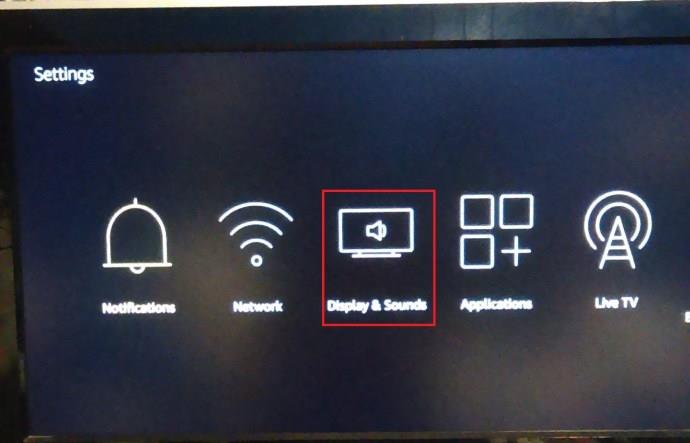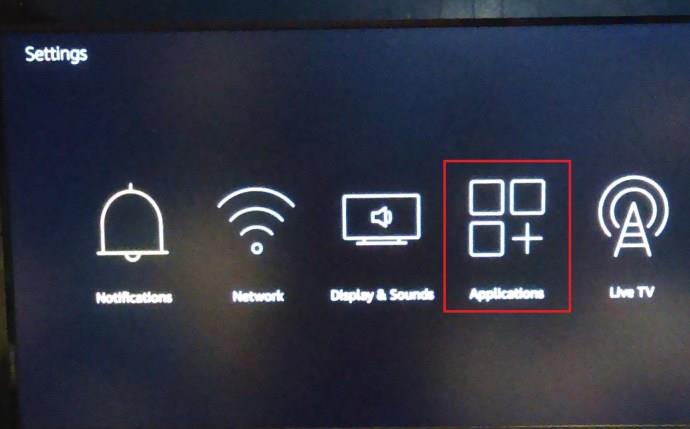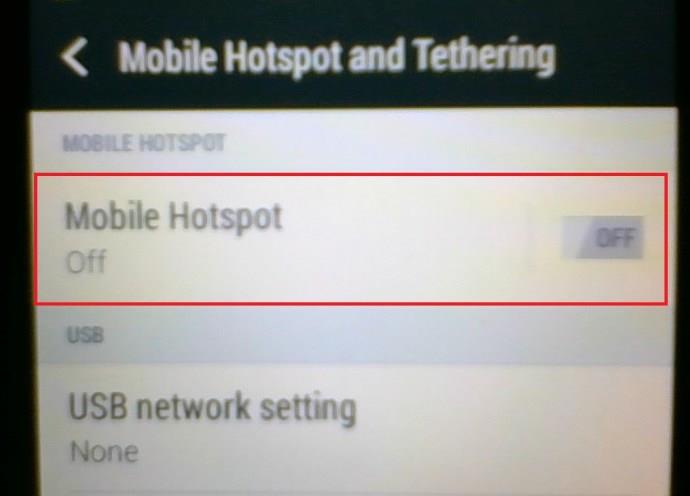Der Amazon Fire TV Stick ist eines der beliebtesten Geräte zum Streamen exklusiver Filme und Fernsehsendungen. Außerdem verwandelt es jeden Standardfernseher in ein intelligentes Gerät, sodass Sie moderne Funktionen wie Bildschirmfreigabe, Musikwiedergabe, Videospiele usw. nutzen können.

Allerdings sind die meisten dieser Funktionen ohne eine stabile Internetverbindung nicht verfügbar. Sie können mit dem Fire TV Stick einige Dinge ohne Internet tun , aber Ihre Möglichkeiten sind minimal. Lesen Sie weiter, um zu sehen, wie es funktioniert.
So funktioniert Firestick mit und ohne Internet
Wie bereits erwähnt, benötigt der Amazon Fire TV Stick eine stabile Internetverbindung, um ordnungsgemäß zu funktionieren. Alle Amazon Prime-Filme, Fernsehsendungen und Musik werden direkt aus dem Internet gestreamt. Ohne WLAN-Verbindung können Sie nur installierte Apps nutzen, die keinen Internetzugang erfordern. Allerdings wird auch das eingeschränkt sein, da es keine Steuerelemente oder andere Optionen gibt.
Möglichkeiten, den Fire TV Stick oder Cube ohne Internet zu nutzen
1. Verwenden Sie Kodi
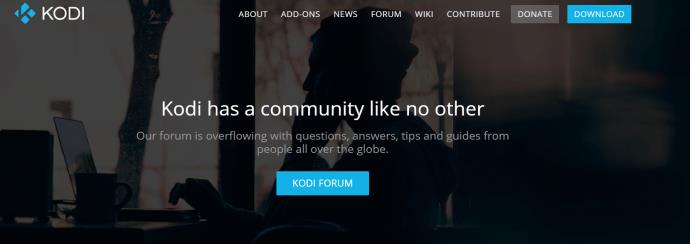
Kodi ist eine der beliebtesten Plattformen zum Streamen von Filmen und Fernsehsendungen. Sie können es herunterladen und auf Ihrem Fire TV Stick installieren. Mit Kodi wiederum können Sie Ihre Lieblingsvideos direkt auf den Fire TV Stick herunterladen und sie so offline ansehen .
Sie können die App genauso verwenden wie mit einer Verbindung, haben jedoch keinen Zugriff auf die Online-Bibliothek, sondern nur auf die gespeicherten Videos. Laden Sie alles, was Sie benötigen, im Voraus herunter und Sie benötigen keine Verbindung. Sie können Ihre Lieblingsfilme und Fernsehsendungen überall und jederzeit genießen.
2. Spielen Sie Android-Spiele
Mit dem Fire Stick können Sie auch Android-Spiele installieren, die Sie auf Ihrem Fernsehbildschirm spielen können. Sie können offline spielen, wenn für ein Spiel keine Internetverbindung erforderlich ist.

3. Projizieren oder spiegeln Sie Geräte auf Ihren Fire TV Stick oder Cube
Wenn Sie über ein lokales Netzwerk (LAN) verfügen, können Sie Ihren Bildschirm von einem Gerät auf Ihren Fire TV Stick oder Cube projizieren. Hier erfahren Sie, wie es geht.
Projizieren auf einen Fire TV Stick unter Windows 10
- Öffnen Sie zunächst das „Action Center“ in der unteren rechten Ecke des Bildschirms.

- Klicken Sie anschließend auf „Erweitern“.
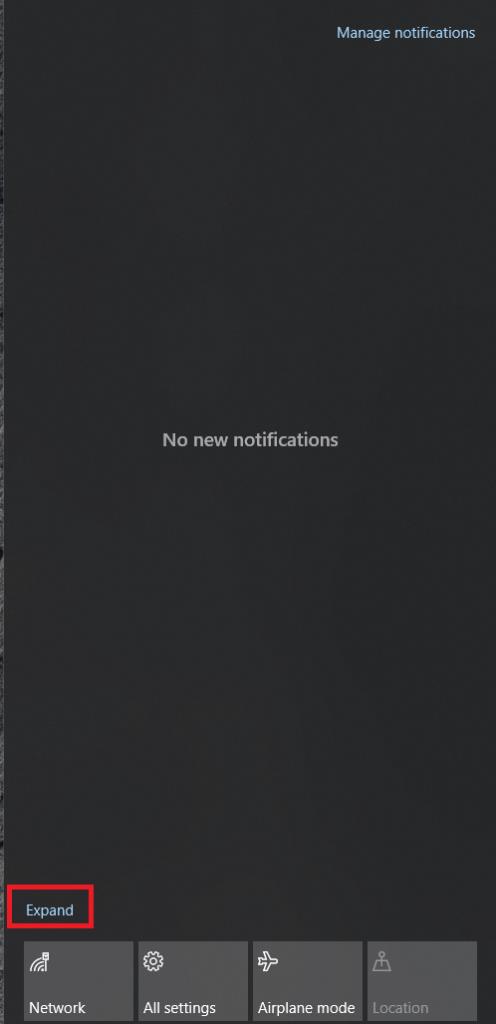
- Wählen Sie „Projekt“.
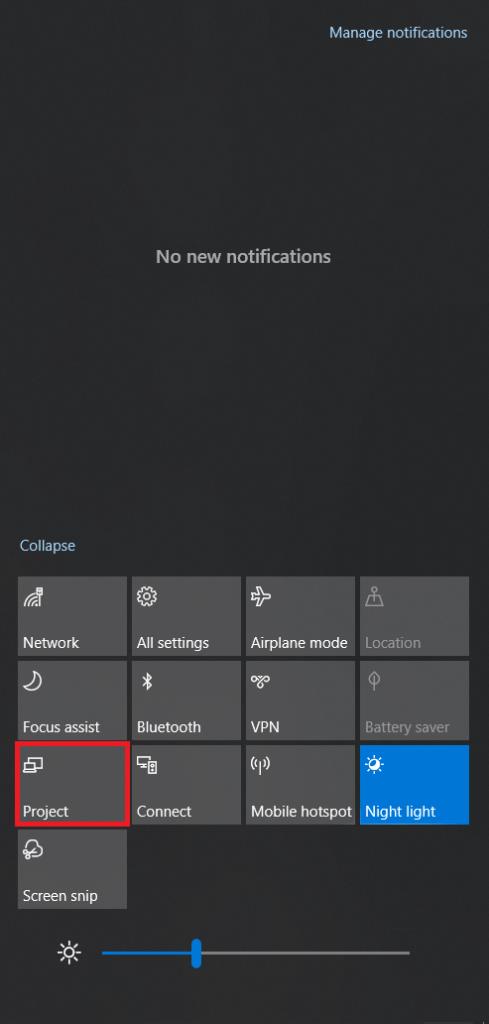
- Klicken Sie auf „Mit einem drahtlosen Display verbinden“.
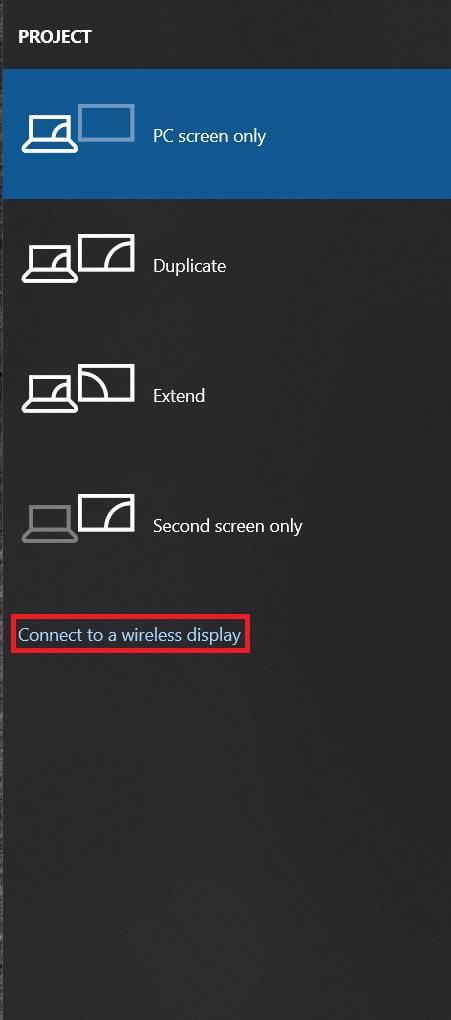
- Klicken Sie nun auf Ihren Fire TV Stick.
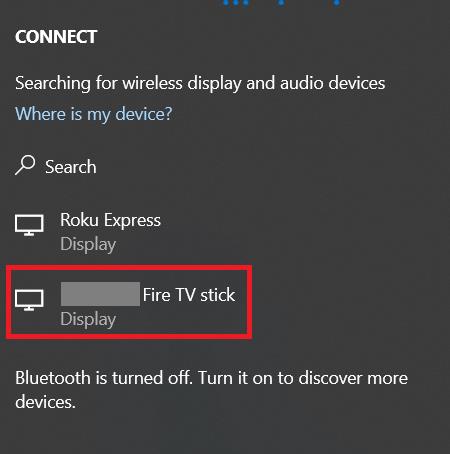
- Auf Ihrem Fernseher sollte ein Bildschirm erscheinen, der etwa so aussieht.

- Wenn der obige Bildschirm oder der Bildschirm, der besagt, dass eine Verbindung hergestellt wird, nicht angezeigt wird, navigieren Sie zu „Einstellungen“.

- Scrollen Sie nach oben und wählen Sie „Anzeige & Töne“.
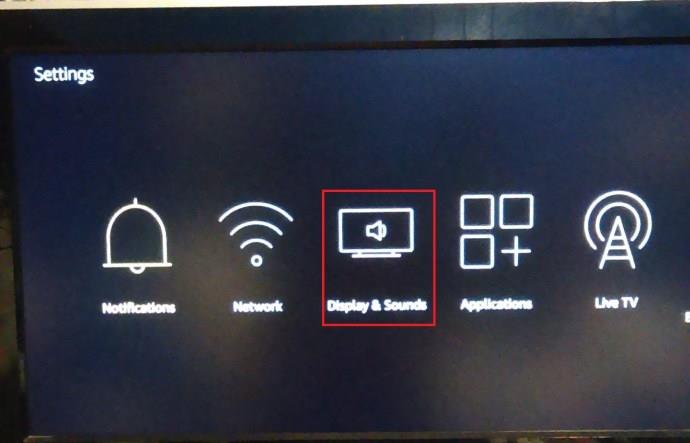
- Klicken Sie anschließend auf „Anzeigespiegelung aktivieren“, um den unten gezeigten Bildschirm aufzurufen.

Befolgen Sie die oben genannten Schritte, um die Anzeige Ihres Windows 10- oder anderen Geräts auf Ihren Fire TV Stick zu spiegeln oder umgekehrt.
4. Greifen Sie über die Einstellungen des Fire TV Stick auf andere Apps zu
Ihr Fire TV Stick kann den Startbildschirm nicht richtig anzeigen, wenn keine Verbindung zum Internet besteht. Sie können jedoch weiterhin auf Ihre installierten Anwendungen zugreifen, die keine Verbindung benötigen. Hier erfahren Sie, was zu tun ist.
- Schalten Sie Ihren Fernseher ein und greifen Sie auf die „Einstellungen“ des Fire TV Sticks zu .

- Wählen Sie „Anwendungen“.
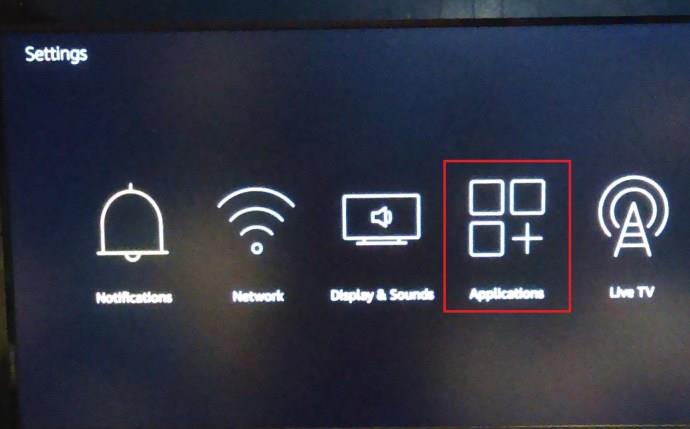
- Wählen Sie „Installierte Anwendungen verwalten“.
- Suchen Sie die gewünschte Anwendung und wählen Sie „Anwendung starten“.
Ohne Wi-Fi-Verbindung können Sie nur noch eines ausprobieren: Einen Hotspot von Ihrem Smartphone aus teilen.
5. Richten Sie einen Hotspot ein
Wenn Sie über Mobilfunk-Internet verfügen, können Sie mit Ihrem Smartphone oder tragbaren Router einen Hotspot erstellen und den Fire Stick mit dem Internet verbinden. Folgendes müssen Sie tun, damit es funktioniert:
- Öffnen Sie die App „Einstellungen“ auf Ihrem Smartphone, aktivieren Sie die Hotspot-Funktion oder klicken Sie im Dropdown-Menü auf das „Hotspot-Symbol“ , um sie zu starten.
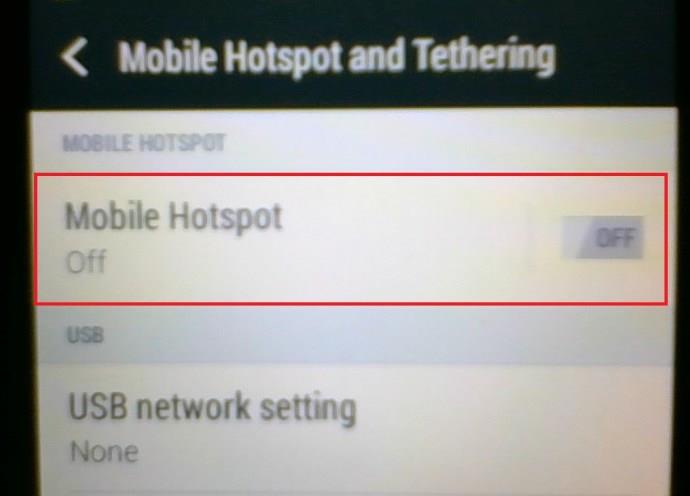
- Öffnen Sie „Einstellungen“ auf Ihrem Fire TV Stick und wählen Sie „Netzwerk“.
- Wählen Sie den „Hotspot Ihres Smartphones“ aus.
- Geben Sie das Passwort ein und wählen Sie „Verbinden“.
Der Fire TV Stick oder Cube bestätigt, wenn eine Verbindung hergestellt wurde, und Sie können das Gerät wie gewohnt verwenden. Sie sollten wissen, dass der Firestick/Fire TV Cube die Datenbandbreite Ihres Telefons nutzt , was zu einer höheren Rechnung am Monatsende führen kann. Seien Sie vorsichtig mit Ihrer Datennutzung, dann wird alles in Ordnung sein. Wenn Sie nicht sicher sind, wie viele GB Sie mit Ihrem Mobilfunk-Datentarif erhalten, rufen Sie Ihren Anbieter an oder besuchen Sie die Support-Website.
Das Urteil
Für den ordnungsgemäßen Betrieb des Fire TV Sticks und Fire TV Cubes ist eine Internetverbindung erforderlich. Ohne eines sind Ihre Möglichkeiten minimal und Sie können die meisten Funktionen, die diese kleinen Geräte zu bieten haben, nicht nutzen. Angenommen, Sie befinden sich jemals in einer solchen Situation. In diesem Fall spiegeln Sie Ihre Geräte, schauen sich heruntergeladene Filme an, spielen Offline-Spiele, durchsuchen Heimvideos oder genießen alles, was Sie auf Kodi heruntergeladen haben. Wo ein Wille ist, ist auch ein Weg.